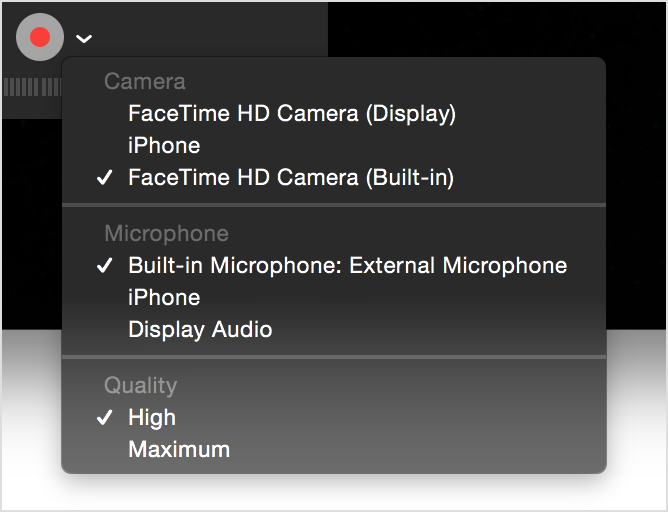Использование проигрывателя QuickTime (версии 10) для воспроизведения, записи, редактировать и обмениваться аудио и видео файлы на вашем Mac.
Играть
С помощью элементов управления воспроизведением воспроизведение, пауза, перемотка назад, перемотка вперед, регулировка громкости, и выполнить другие действия. Элементы управления появляются при наведении указателя мыши на окне проигрывателя QuickTime, а они прячутся, когда вы перемещаете свой указатель.
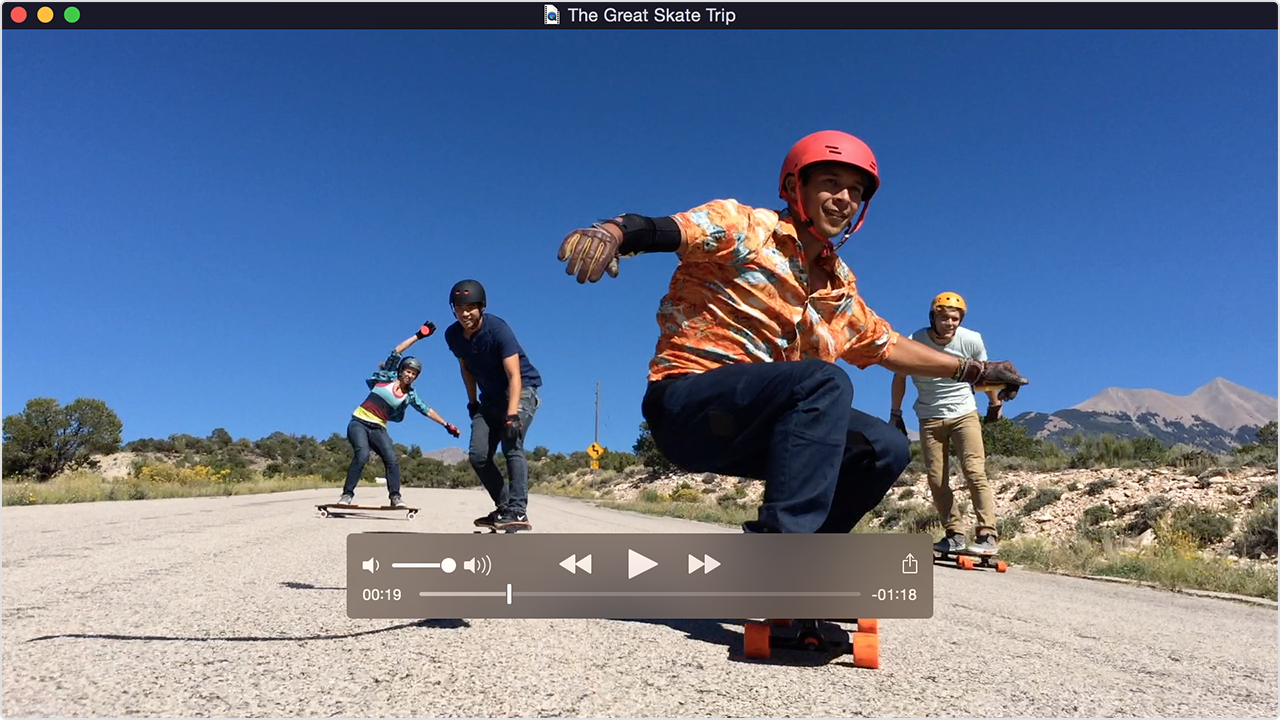
Чтобы быстро перемещаться вперед или назад по временной шкале, свайп двумя пальцами на трекпаде, выделите с помощью мыши, или перетащите маркер на временной шкале. Вы также можете повторно нажмите кнопку быстрой перемотки вперед или назад, чтобы увеличить скорость воспроизведения увеличивается.
Чтобы просмотреть видео в полноэкранном режиме, нажмите кнопку полноэкранного или выберите Вид > перейти в полноэкранный режим. Начиная с OS X Эль-Капитан, вы можете также использовать Сплит-экран и трансляция видео на Apple ТВ с QuickTime плеером.

Запись
QuickTime-плеер может записывать видео с камеры или записи видео с экрана Вашего iPhone, iPad или iPod. Он также может записывать аудио с микрофона или записи видео с экрана вашего Mac.
Записать фильм
Запись видео работает с вашей встроенной камеры и множеством внешних камер. Если вы используете ОС X Yosemite или более поздних версий, вы также можете записать экран любого устройства iOS (для iPhone, iPad и iPod touch) с портом Lightning и iOS 8 или более поздней версии.
- Выберите «Файл» > «Новая Видеозапись».
- Чтобы изменить параметры записи, нажмите стрелку рядом с кнопкой записи. Затем выберите вашу камеру или устройство iOS, микрофон и качество записи.

- Для мониторинга аудио в то время как это записывается, используйте ползунок громкости.
- Нажмите кнопку записи
 , чтобы начать запись. Нажмите ее снова, чтобы остановить запись.
, чтобы начать запись. Нажмите ее снова, чтобы остановить запись.
Запись аудио только
Аудиозапись произведения с помощью встроенного микрофона, внешнего микрофона или других основных аудио-совместимых звуковых устройств.
- Выберите «Файл» > «Новая Аудиозапись».
- Чтобы изменить параметры записи, нажмите стрелку рядом с кнопкой записи. Выберите ваш микрофон и качество записи.
- Для мониторинга аудио в то время как это записывается, используйте ползунок громкости.
- Нажмите кнопку записи
 , чтобы начать запись. Нажмите ее снова, чтобы остановить запись.
, чтобы начать запись. Нажмите ее снова, чтобы остановить запись.
Запись экрана
Записи экрана создает фильм Все или часть вашего экрана Mac. Дополнительные сведения см. В разделе Как записать экран на Mac.

Редактировать
QuickTime-плеер предлагает несколько вариантов для редактирования вашего видео, в том числе отделка, сплит, вырезать/копировать/вставить/удалитьи отразить/повернуть.
Отделка
Использовать функцию обрезки, чтобы удалить ненужные части вашего фильма.
- Выберите Правка > Обрезать. Желтый обрезки панели, с ручками на каждом конце.

- Перетащите маркеры, чтобы выбрать часть, чтобы сохранить. Вы также можете выполнить эти действия:
- Нажмите кнопку воспроизведения, чтобы воспроизвести часть выбранного.
- Быстро детали выбранного, проводя с двумя пальцами на трекпаде, прокрутка с помощью мыши или перетаскиванием в торцовочные бар.
- Выберите Вид > отобразить звуковую дорожку, чтобы определить Тихом разделах кино.
- Нажмите Кнопку Обрезать. Все видео и аудио вне обрезки панели. Чтобы отменить отделка, выбрать правка > отменить отделкой.
Сплит
Используем функцию Split для разбиения фильма на несколько секций, может быть дополнительно манипулировать.
- Перейдите к точке на временной шкале , где вы хотите сделать раскол, затем выберите «правка» > разделить клип.

- Отсюда вы можете предпринять несколько действий:
- Перетащите клип до или после очередной клип.
- Двигаться через клип, проводя с двумя пальцами на трекпаде или прокрутка с помощью мыши. В любой точке на временной шкале, вы можете выбрать правка » > » разделить клип, чтобы разделить выбранный клип.
- Выберите «Просмотр» > обрезать, чтобы обрезать выбранный клип.
- Выберите Вид > отобразить звуковую дорожку, чтобы определить тихих участках клип.
- Выберите клип и выбирать другие команды редактирования в меню редактирования, такие как вырезать, копировать, вставить и удалить.
- Нажмите кнопку воспроизведения, чтобы воспроизвести все клипы.
- Нажмите Кнопку Готово. Чтобы снова увидеть ваши клипы, выберите Вид > Показать клипы. Чтобы отменить свой шпагат, выберите «правка» > «отменить» разделить клип.
Вырезать, Копировать, Вставить, Удалить
Использовать вырезать, копировать, вставлять и удалять команды из меню Правка, когда вы редактирования клипов. Если вы вставляете клип на еще один фильм, вам не придется редактировать клипы в этом фильме: просто зайдите в любой точке на временной шкале в другое кино, а затем вставить клип.
Чтобы быстро присоединиться фильмов вместе конца в конец, открывает первое видео, выберите правка > добавить клип до конца, то выберите другое видео из диалогового файла.
Флип, поворот
Используйте флип и поворот команды из меню Правка, когда вы просматриваете фильм или редактирования клипов. Эти команды перевернуть или повернуть весь фильм или клип.

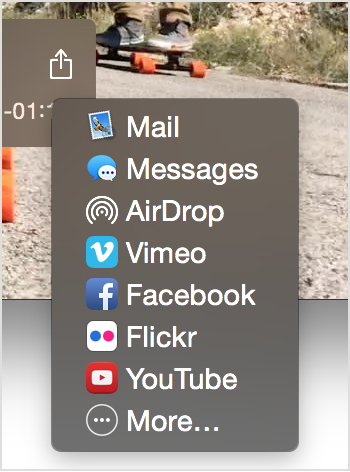

Узнать больше
Для получения более подробной информации, откройте QuickTime Player и выберите «справка» > проигрыватель QuickTime помочь.